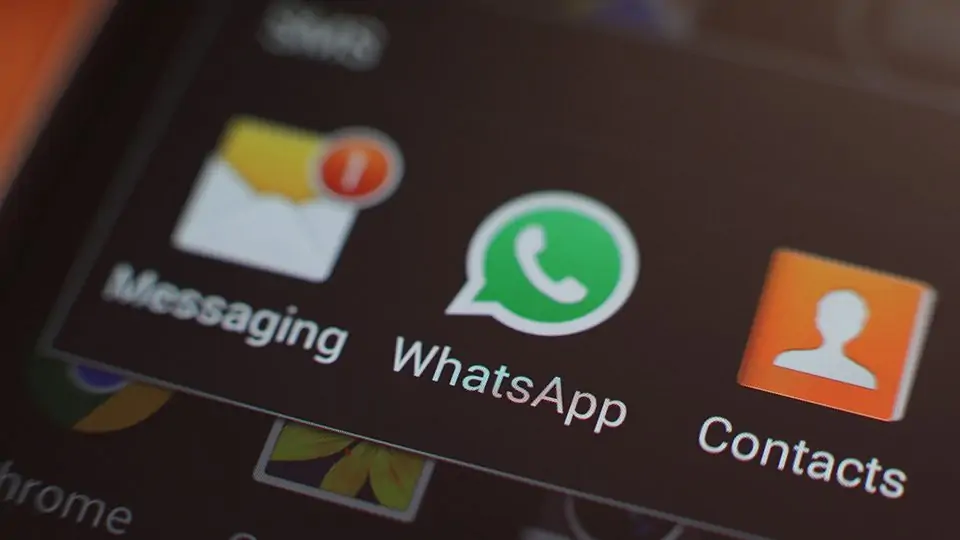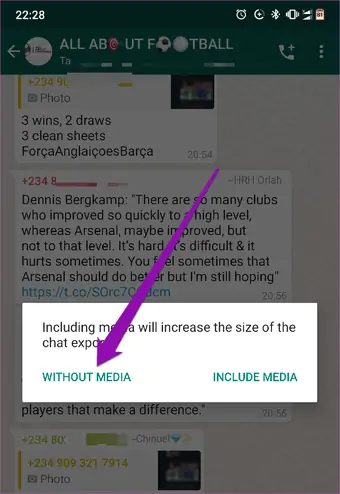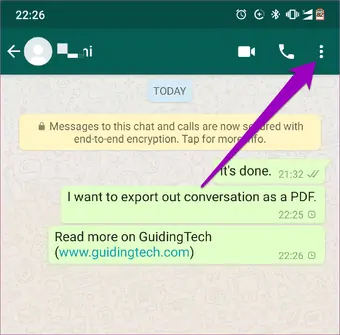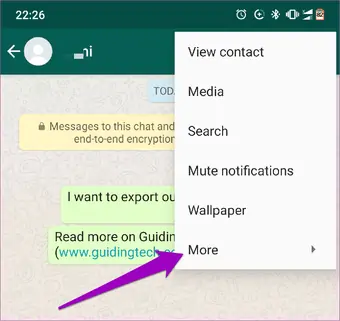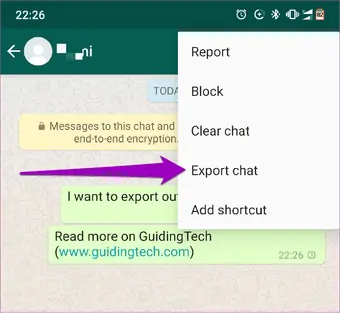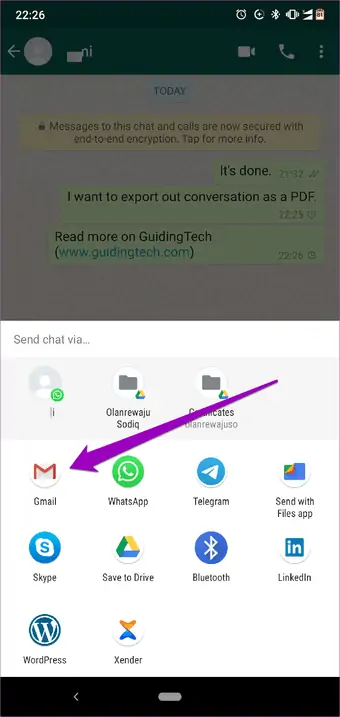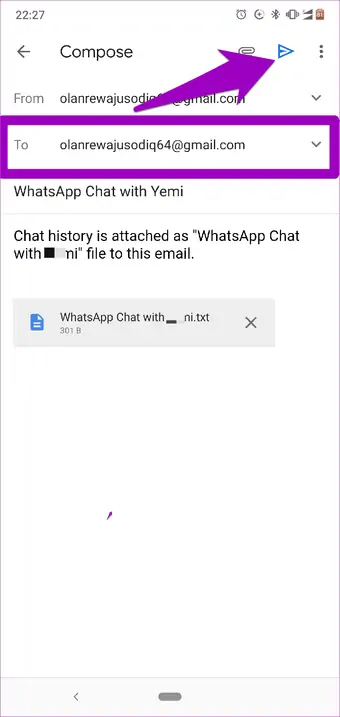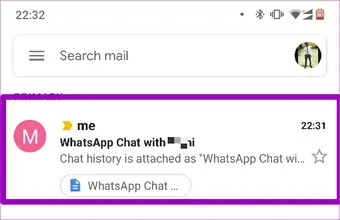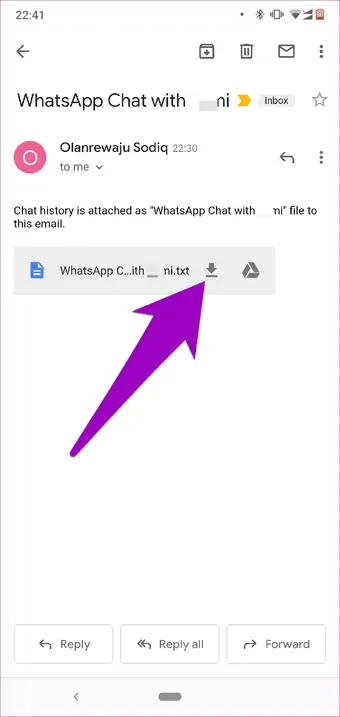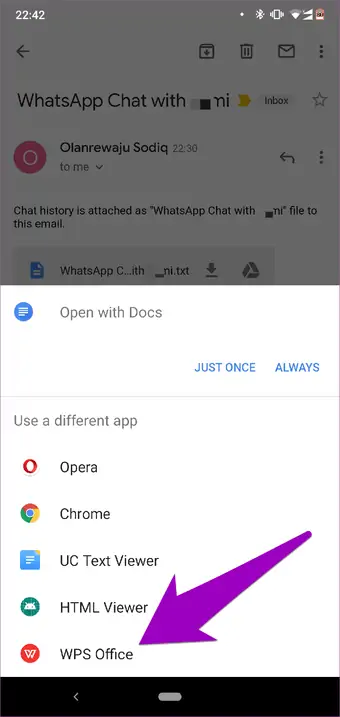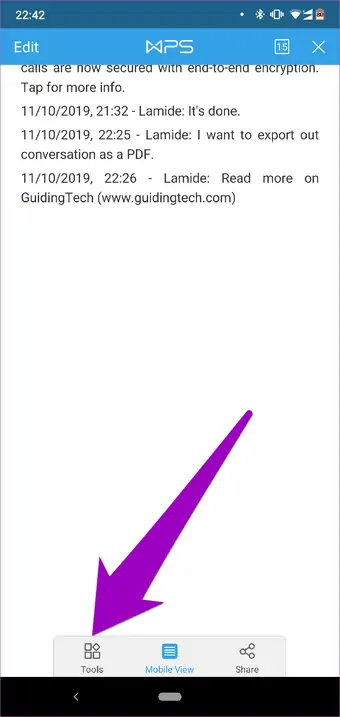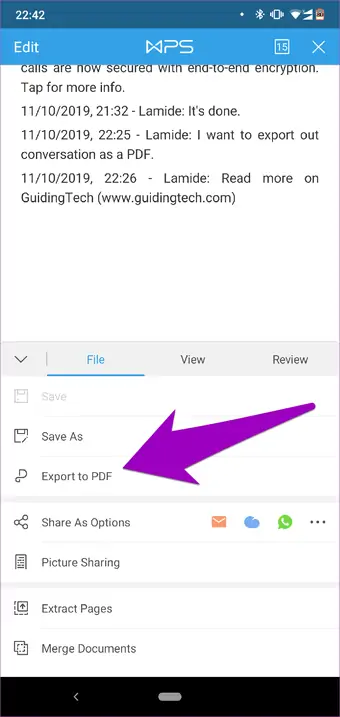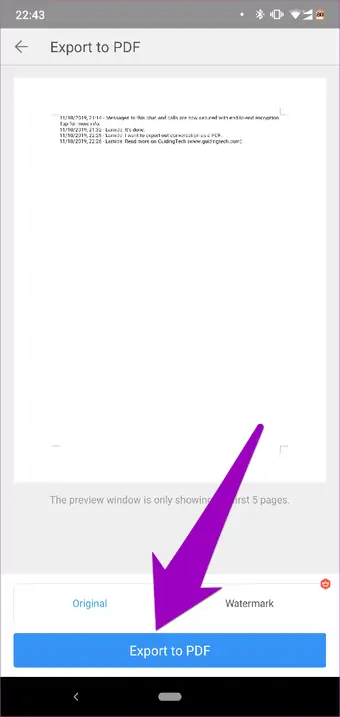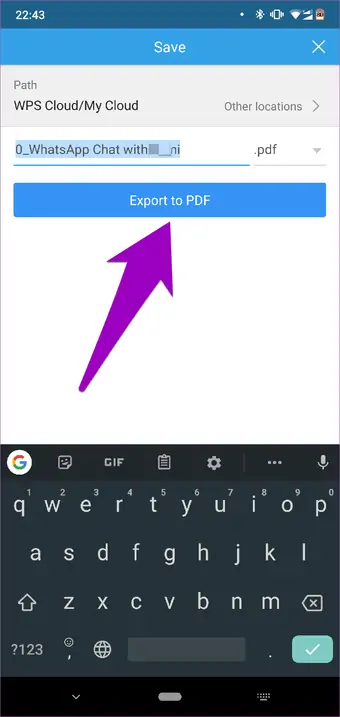پیامرسان واتساپ نه فقط برای چت و گفتگوی دوستانه، بلکه برای کارهای سازمانی و مشاغل کاربرد دارد. خرید و فروش کالا و مشاوره از کارهایی است که میتوان به کمک WhatsApp انجام داد. در این نوع کاربردها ممکن است به نگهداری سوابق گفتگو نیاز داشته باشید و بخواهید گفتگو را به صورت فایل PDF ذخیره کنید. خوشبختانه این قابلیت وجود دارد که اندروید یا iOS، چتهای واتساپ را به پیدیاف تبدیل کنید.
در ادامه با سیارهی آیتی همراه شوید تا شیوهی تبدیل کردن گفتگوهای موجود در واتساپ به فایل پیدیاف را بررسی کنیم.
بیشتر کاربران برای ذخیره کردن بخش مهمی از چت و گفتگویشان از روش اسکرینشات گرفتن یا به زبان دیگر عکس گرفتن از صفحه استفاده میکنند که در حالت کلی روش خوب و سادهای است اما تبدیل شدن متن به عکس، کاربردهای آن را محدود میکند. به عنوان مثال نمیتوانید متن خاصی مثل نام یک کالا یا یک مشتری یا شمارهی یک فاکتور را در فایلهای عکس جستجو کنید!
بهتر است برای امور شغلی مثل خرید و فروش کالا، امور حقوقی یا مشاورههای پزشکی و سایر موارد، در صورت نیاز به حفظ چت و گفتگو، از روش تبدیل به پیدیاف استفاده کنید.
کارهای ضروری قبل از تبدیل چت به پیدیاف
توجه کنید که در واتساپ قابلیت ارسال عکس و ویدیو و گیف وجود دارد. در مراحل خروجی گرفتن میتوانید متن ساده یا متن به همراه فایلهای مدیا یعنی عکس و ویدیو را اکسپورت کنید اما در نهایت با استفاده از اپهایی مثل WPS Office فقط میتوانید متن را به پیدیاف تبدیل کنید.
بنابراین توجه کنید که در مرحلهی اکسپورت کردن چتهای شخصی یا گروهی، گزینهی Without Media یا بدون عکس و ویدیو را لمس کنید.
نحوه خروجی گرفتن از گفتگوها در WhatsApp به صورت PDF
ابتدا اپلیکیشن WhatsApp را اجرا کنید و مکالمهی موردنظر را با تپ کردن روی آن باز کنید. سپس روی منوی سهنقطه در گوشهی بالای پنجره تپ کنید.
و در منو روی گزینهی More تپ کنید.
در ادامه گزینهی Export chat را لمس کنید.
پنجرهای در پایین صفحه باز میشود. گزینهی Gmail را انتخاب کنید. اگر در گوشی شما جیمیل نصب نشده است یا به کلی از اپلیکیشن ایمیل گوگل استفاده نمیکنید، اپ دیگری که معمولاً برای ارسال ایمیل استفاده میکنید را انتخاب کنید.
به این ترتیب چت شما به صورت یک فایل متنی ساده با پسوند txt ضمیمهی ایمیل جدید میشود. اکنون آدرس ایمیل خودتان را در بخش گیرنده، Recipient یا To تایپ کنید و روی Send یا ارسال تپ کنید. در واقع این ایمیل را برای خودتان میفرستید و فایل متنی برای خود شما ارسال میشود.
پس از لحظاتی ایمیل جدید به دست خودتان میرسد. اگر به صورت خودکار ایمیل دریافت نشده، اینباکس را ریفرش کنید که معمولاً با حرکت جاروبی از بالای پنجرهی اپ ایمیل به سمت پایین انجام میشود و در نهایت روی ایمیل دریافت شده تپ کنید.
پس از باز کردن ایمیل، فایل متنی ضمیمه شده به آن را مشاهده خواهید کرد.
توجه کنید که در اپهایی مثل Gmail، فایلهای ضمیمه یا Attachment در Inbox نمایش داده میشود. با تپ روی فایل ضمیمه، میتوانید آن را باز کنید بدون آنکه ایمیل را باز کرده باشید.
برای دانلود فایل ضمیمه، روی آیکون فلش دانلود در کنار آن تپ کنید.
گام بعدی تبدیل کردن فایل TEXT به PDF است. برای این کار میتوانید از اپهای مختلفی استفاده کنید. مجموعه آفیس WPS Office یکی از گزینههای برتر است. برای دانلود کردن این اپلیکیشن که نسخهی اندروید و همینطور iOS آن منتشر شده، به فروشگاه اپلیکیشن گوگل و اپل مراجعه کنید:
برای باز کردن فایل متنی توسط این اپلیکیشن، پس از دانلود فایل روی Open تپ کنید و سپس WPS Office را انتخاب کنید.
برای تبدیل به PDF روی آیکون Tools در پایین پنجرهی WPS Office تپ کنید.
و در ادامه گزینهی Export as PDF را لمس کنید.
پیشنمایش داکیومنت ارایه میشود. اگر همهچیز مرتب است، روی دکمهی Export as PDF پایین صفحه تپ کنید.
برای مشخص کردن مسیر ذخیره کردن فایل پیدیاف به صورت دستی، روی بخش کادر زیر عنوان Path تپ کنید و فولدر موردنظر را انتخاب کنید. برای تایپ کردن نام دلخواه هم از کادر بعدی استفاده کنید و در نهایت روی Export as PDF تپ کنید.
به این ترتیب فایل پیدیاف حاوی متن مکالمهی موردنظر را ساختهاید و میتوانید آن را در آیفون، آیپد یا دیوایس اندرویدی نگهداری کنید یا به کامپیوتر منتقل کنید.
guidingtechسیارهی آیتی